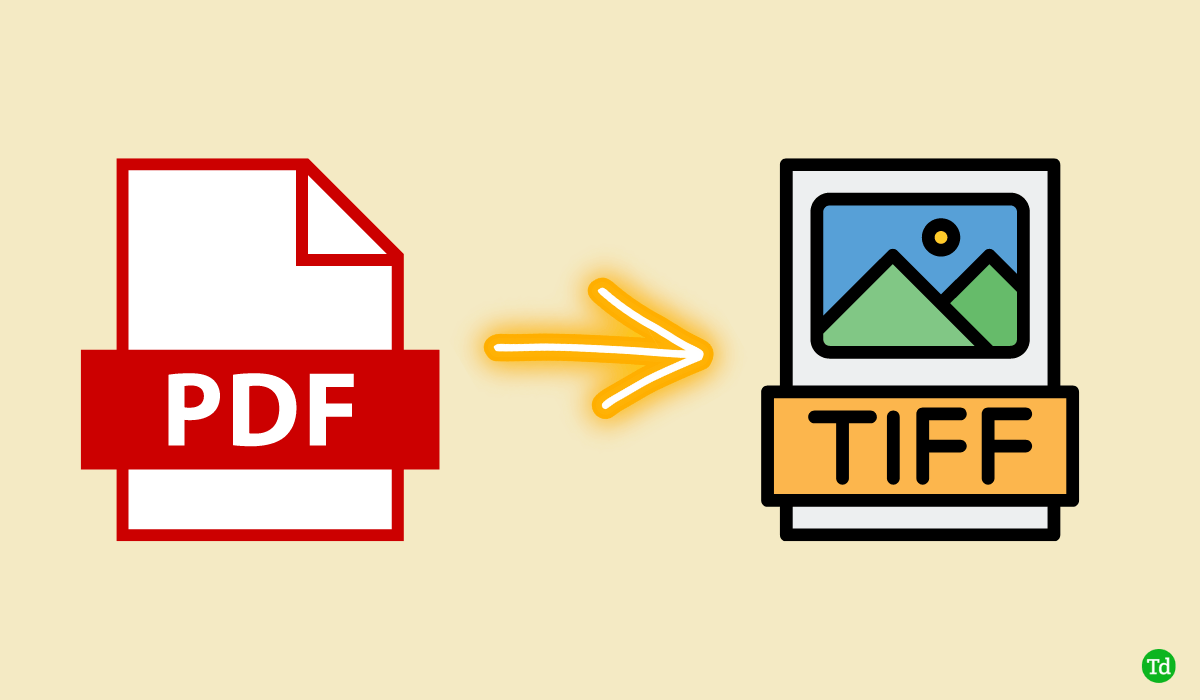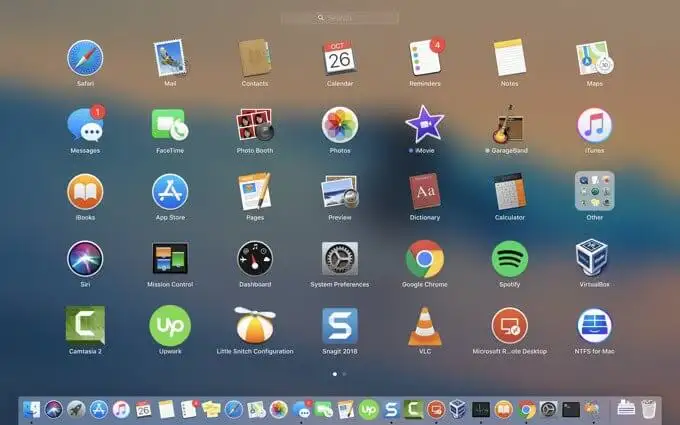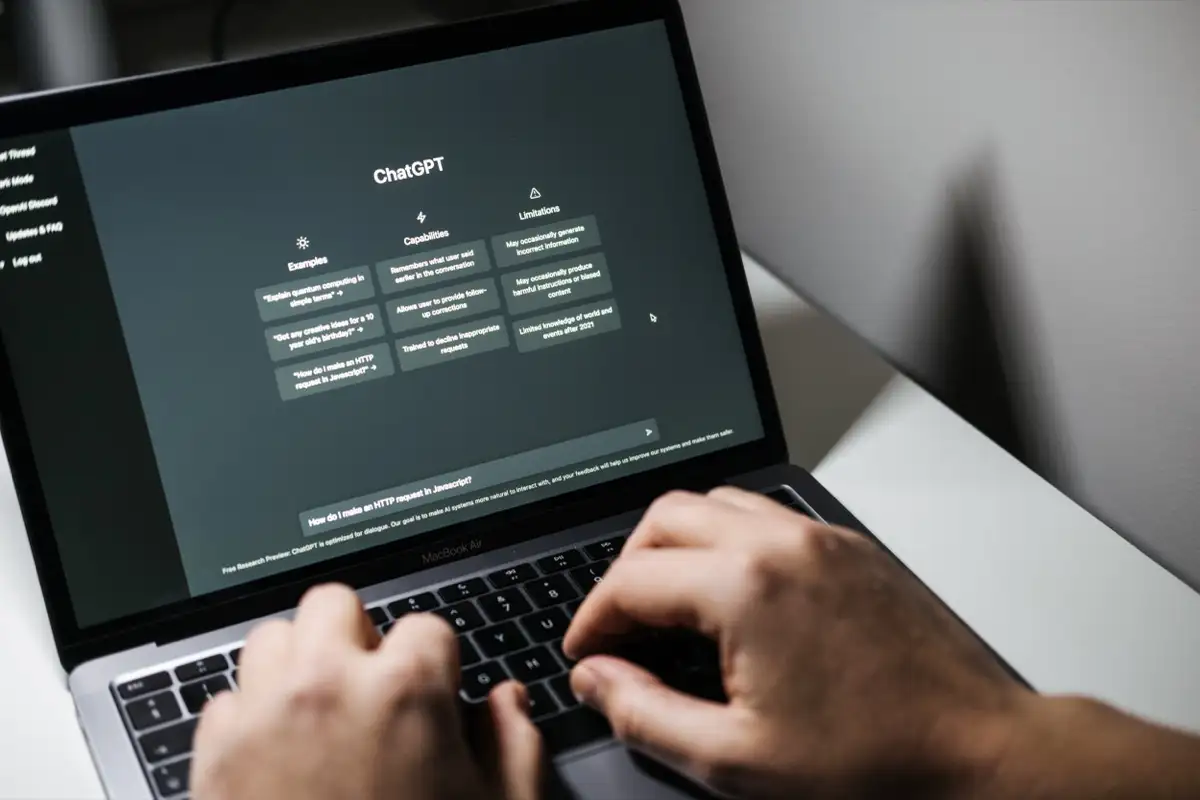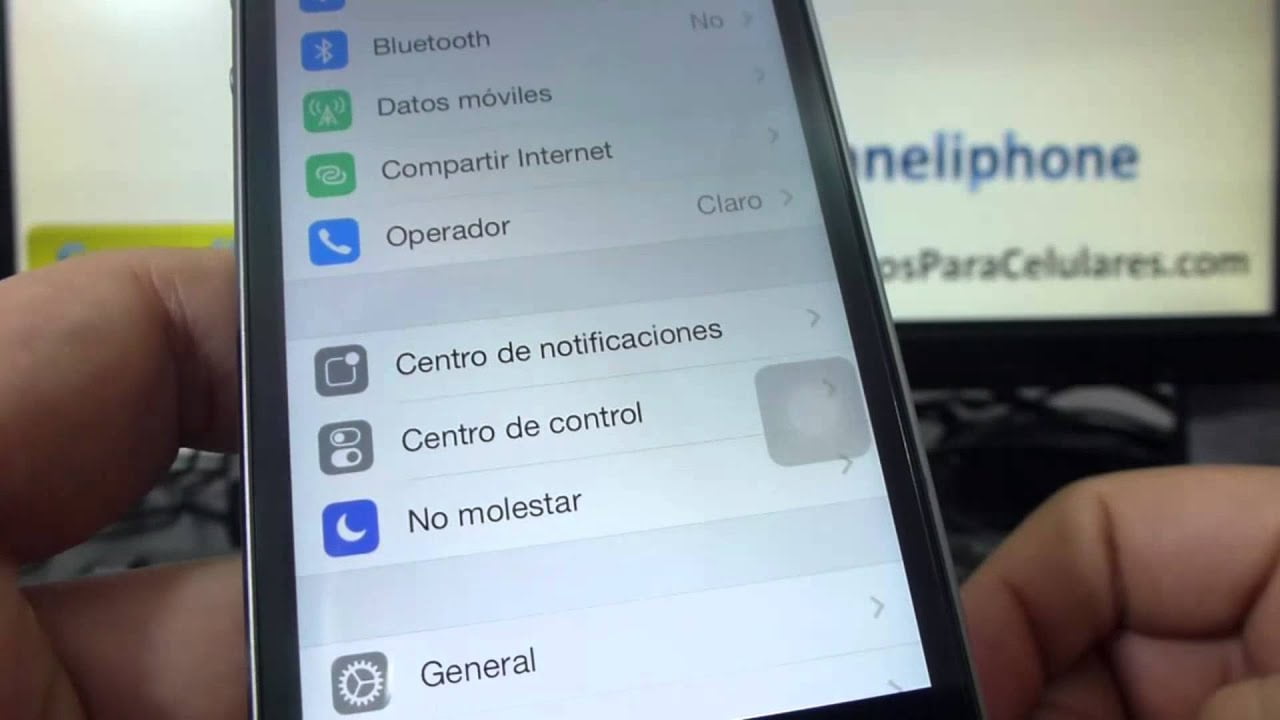Kandji is een Automation-Forward MDM-software (mobiel apparaatbeheer) die organisaties, zoals bedrijven of onderwijsinstellingen, helpt om Apple-apparaten op afstand te implementeren, te beheren en te beveiligen, waaronder Mac, iPhone, iPad en Apple TV. Hoewel het een belangrijke rol speelt in het management, zijn voor individuen in organisaties beperkingen altijd aanwezig. Om van de controle van de Kandji volledig af te komen, wil je misschien lerenHoe kandji te verwijderen van Mac, iPhone en iPad. Gelukkig neemt dit bericht je door alle details, zodat je kunt weten wat je kunt doen.
Deel 1. Waarom moet u Kandji verwijderen?
Onder sommige omstandigheden moet u het Kandji -profiel uit uw apparaat verwijderen. Hier zijn enkele mogelijke redenen.
- Uw organisatie schakelt over naar een andere MDM -software.
- U werkt niet langer met uw bedrijf of een educatief instituut.
- U gaat het apparaat verkopen of schenken aan iemand anders.
- U wilt af van de beperkingen of regels die door de organisatie worden geïmplementeerd.
Deel 2. Hoe kandji uit Mac te verwijderen
De meeste gebruikers zijn geïnteresseerd in het verwijderen van het Kandji -profiel van Mac Computer. Gelukkig kun je dit gemakkelijk gedaan krijgen in "Systemvoorkeuren" en Kandji -huurder zolang je de inloggegevens kunt weten. Als u het account en het wachtwoord niet kent, probeer dan terminalopdrachten te gebruiken. Hier is hoe elke oplossing werkt.
Oplossing 1. Verwijder Kandji -profiel onder systeemvoorkeuren
De meest elementaire oplossing om het Kandji -profiel van uw Mac -computer te verwijderen, is om "systeemvoorkeuren" te gebruiken. U kunt controleren of Kandji is geïnstalleerd en vervolgens het gerelateerde profiel vinden om te verwijderen. U moet er echter voor zorgen dat u het account en het wachtwoord kent.
- Stap 1:Ga naar de linkerbovenhoek van uw Mac-computerscherm, klik op het Apple-menu en kies vervolgensSysteemvoorkeurenofSysteeminstellingen.
- Stap 2:UitkiezenProfielenofProfielen en apparaatbeheer.
- Stap 3:VindenKandji MDM -profielen klik erop.
- Stap 4:Raak nu demin (-)knop of gebruik deVerwijder profielknop.
- Stap 5:Voer het wachtwoord in om het kandji -profiel van uw Mac -computer te verwijderen.
Oplossing 2. Verwijder kandji met terminalopdrachten
Als u een bekwame gebruiker bent met bepaalde technische kennis, kunt u terminal op uw Mac -computer gebruiken om van het Kandji -profiel af te komen. MDM -verwijdering kan worden uitgevoerd met behulp van de opdrachtregels.
- Stap 1:Laat uw Mac -computer opnieuw opstarten. Dan openenToepassingen → Hulpprogramma's → Terminal.
- Stap 2:Typ de volgende opdracht één voor één en druk opBinnenkomenElke keer:
- "Sudo Kandji -Removeframework"
- "Sudo -I" Geef hier uw Kandji -wachtwoord.
- "CD/var/db/"
- "MV ConfigurationProfiles ConfigurationProfilesold"
- "Uitloggen"
- Stap 3:Start nu uw Mac -computer opnieuw en controleer verder of het Kandji -profiel met succes is verwijderd.
Oplossing 3. Verwijder apparaatrecord van Kandji -huurder
Als u uw apparaat van het Kandji -systeem wilt niet -afdrijven en Kandji op uw Mac verwijdert, vraag de beheerder om dit op afstand te doen. Dit kan u helpen Kandji -agent, profielen te verwijderen die zijn geïnstalleerd via MDM en apps die zijn geïmplementeerd met apps en boeken, vanaf uw Mac -computer.
- Stap 1:Navigeer online naar Kandji -huurder en log in met het Kandji -account.
- Stap 2:Gaan naarApparatenen kies uw MAC -apparaat in de lijst.
- Stap 3:Klik op de “…”(Apparaat actiemenu) in de rechterbovenhoek.
- Stap 4:KiezenVerwijder apparaatrecordOptie in het vervolgkeuzemenu.
- Stap 5:Er verschijnt een bevestigingsvenster. U kunt typenVERWIJDERENen klik op opVerwijder apparaatrecordKnop om kandji uit uw Mac te verwijderen.
![]()
Opmerking:
Zolang u contact kunt opnemen met de beheerder van Kandji Control Center, kunt u Kandji verwijderen van niet alleen uw Mac -computer, maar ook iPhone en iPad.
Voor degene die een iPhone of iPad heeft met geconfigureerd Kandji -profiel, is het ook mogelijk om Kandji te verwijderen. Afgezien van de bovengenoemde tekenondersteuning van de beheerder, kan deze ook worden verwijderd in instellingen of met behulp van een professioneel MDM -verwijderingstool.
Oplossing 1. Verwijder Kandji -profiel in instellingen
Met een bekend account en wachtwoord in gedachten, kunt u het Kandji -managementprofiel van uw iPhone en iPad eenvoudig verwijderen in de app Instellingen.

- Stap 1:OpenInstellingenapp en tik opAlgemeen.
- Stap 2:Scroll naar beneden om te vindenVPN- en apparaatbeheeren tik er gewoon op.
- Stap 3:Kies Kandji MDM Profiel onderBeheer van mobiel apparaten.
- Stap 4:In deProfielscherm, tik opBeheer verwijderenknop.
- Stap 5:Voer het wachtwoord in om uw actie te bevestigen en verwijder Kandji van iPhone of iPad.
Oplossing 2. Verwijder Kandji met Joyoshare MDM Removal Tool
Zoek naar een oplossing om het Kandji -profiel van uw iPhone of iPad te verwijderen, maar maak je zorgen over gegevensschade of apparaatbeveiliging? Haal de angst uit je hoofd en neemJoyoshare IpassCode Unlockerin uw overweging. Deze software kan aan al uw verwachtingen voldoen bij het verwijderen van MDM en u een indrukwekkende ervaring geven. Het omzeilt MDM -beperkingen en verwijdert het MDM -profiel in korte tijd zonder gegevensverlies te veroorzaken. Bovendien kan het u een handje geven bij het ontgrendelen van Apple ID, het verwijderen van schermvergrendeling en het uitschakelen van de schermtijd door de schermtijd.
Stap 1Verbind iPhone/iPad met computer
Open de nieuwste versie van Joyoshare IpassCode Unlocker en zorg dat uw doel iPhone/iPad op de computer is aangesloten. KiezenVerwijder MDMsectie van de hoofdfunctionaliteitsinterface en ga verder met deBeginknop.

Stap 2Verwijder Kandji van iPhone/iPad
Joyoshare -programma zal automatisch de status van het vinden van mijn functie op uw aangesloten apparaat detecteren. Als het is ingeschakeld, ga dan naarInstellingen → Apple ID → Zoek mijn → Vind mijnom het uit te schakelen. Nadien verwijdert het programma het Kandji -profiel van uw iPhone of iPad. U kunt het apparaat nu gebruiken zonder beperkingen of bedieningselementen.

Conclusie
Leren hoe je kandji kunt verwijderen van Mac, iPhone en iPad kan jezelf meer controle geven over je apparaat. Met het wachtwoord kunt u MDM -verwijdering maken in systeemvoorkeuren of -instellingen. Zonder dit kunt u terminal proberen of joyoshare ipasscode -ontgrendeling gebruiken. Een andere oplossing is om de hulp van de beheerder te krijgen. Hoe u Kandji ook uit uw apparaat krijgt, er zijn geen beperkingen voor het wijzigen van beveiligingsinstellingen en toegang tot alle services.

![Hoeveel kost het om een Android-telefoon te ontgrendelen? [Gedetailleerde informatie]](https://elsefix.com/statics/image/placeholder.png)